Innholdsbetegnelse
Bet.terminalen har mistet kontakt
Innledning. Normal tilkoblingstatus på taksameteret indikeres på følgende måte øverst til venstre på taksameterskjermen: Tredje ikon fra venstre viser at terminalen er tilkoblet og fungerer som norma…

Innledning
Normal tilkoblingstatus på taksameteret indikeres på følgende måte øverst til venstre på taksameterskjermen:
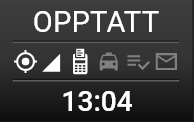
Tredje ikon fra venstre viser at terminalen er tilkoblet og fungerer som normalt. Dersom terminalen mister kontakt med taksameteret vil samme område se slik ut:
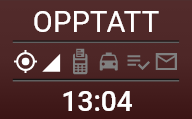
Terminal-ikonet er slukket og bakgrunnsfargen blir rød.
Feilsituasjoner
Denne statusen kan oppstå i følgende situasjoner:
1. Terminalen gjør den vanlige daglige restarten ihht. PCI-kravet
- Vent opptil 60sek og se om Bluetooth-indikatoren og ECR-ikonet vises korrekt på terminal-skjermen. Status-området skal da gå tilbake til normal visning.
- Det står mer om hvorfor terminalen må restarte i denne artikkelen: MT410 - Generell info om betalingsterminalen
2. Bluetooth-tilkoblingen har blitt brutt eller henger
- Sjekk BT-indikator og ECR-ikonet på terminalskjermen. Vises disse i hvit eller rød farge, eller ikke vises i det hele tatt må enten appen (alternativ 1), terminalen (alternativ 2) eller Android-enheten restartes (alternativ 3).
- Hvordan indikatoren og ikonet ser ut finner du i denne artikkelen: MT410 - Generell info om betalingsterminalen
- Gå til appen TxmHost på Android-enheten via hjem-knappen i Android-miljøet. Der skal det ligge en app som heter mtan_nets_emv_link. Trykk da enten på Restart- eller Stopp- og Start-knappene for denne appen. Vent opptil 10sek og se om status i terminalen blir korrekt igjen.
- Video finner du under Alternativ 1 lenger ned på siden.
- Dersom dette ikke virker kan man restarte terminalen ved å samtidig holde inne gul knapp og knappen til venstre for grønn knapp. Vent opptil 60sek og se om status blir korrekt igjen.
- Video finner du under Alternativ 2 lenger ned på siden.
3. Terminalen har ikke klart å starte opp på riktig måte
- I visse tilfeller kan kommunikasjonen henge på terminalen, da kan det være lurt å restarte den manuelt. Dette gjøres ved å holde nede den gule Angre-knappen og knappen til venstre for grønn OK. På iSMP4 blir det da [Gul + Firkant], på Link2500i blir det [Gul + Bindestrek]. Merk fortsatt en oppstartstid på opptil 60sek. Hvis terminalen blir stående avslått, trykk grønn OK-knapp for å starte opp igjen.
- Video finner du under Alternativ 2 lenger ned på siden.
4. Android-enheten har problemer
- Se Alternativ 3 lenger ned på siden.
Dersom ingen av disse metodene virker, ta kontakt med verksted/support.
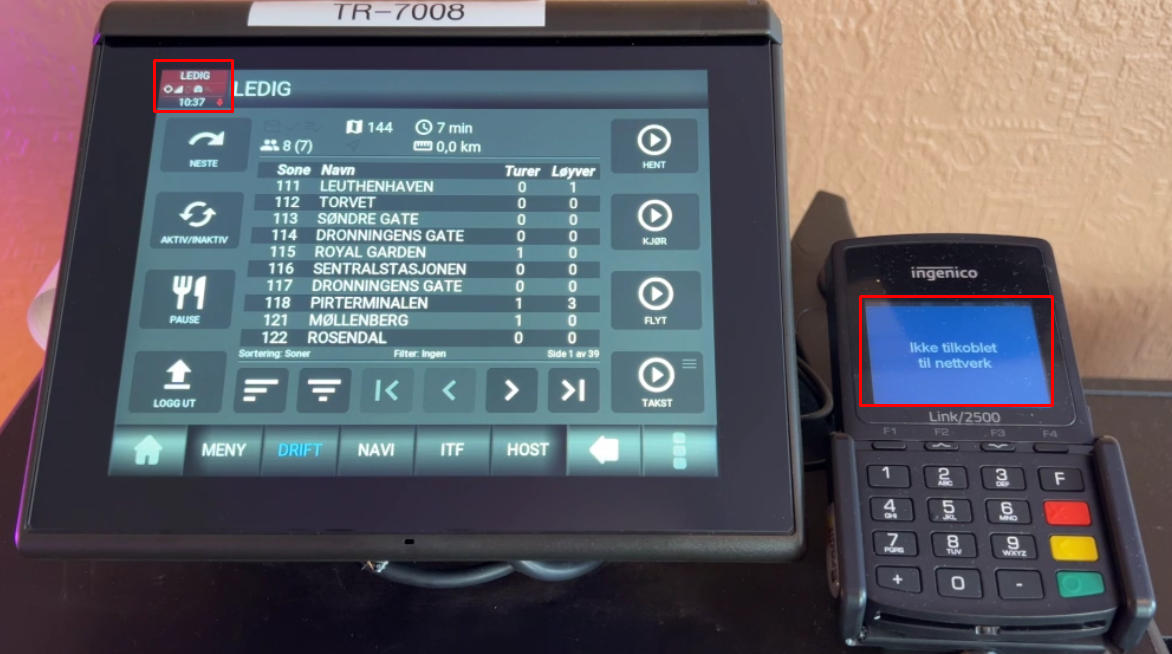
Brukerveiledning
Alternativ 1 - Restart Nets-app
- Trykk på HOST på menylinjen
- For de som har AM9 og ikke har HOST-knapp, trykk på UPD eller CODE og deretter den midtre knappen (en sirkel) nederst på skjermen. Dette er "Hjem"-knappen til Android-operativsystemet som åpner TxmHost.
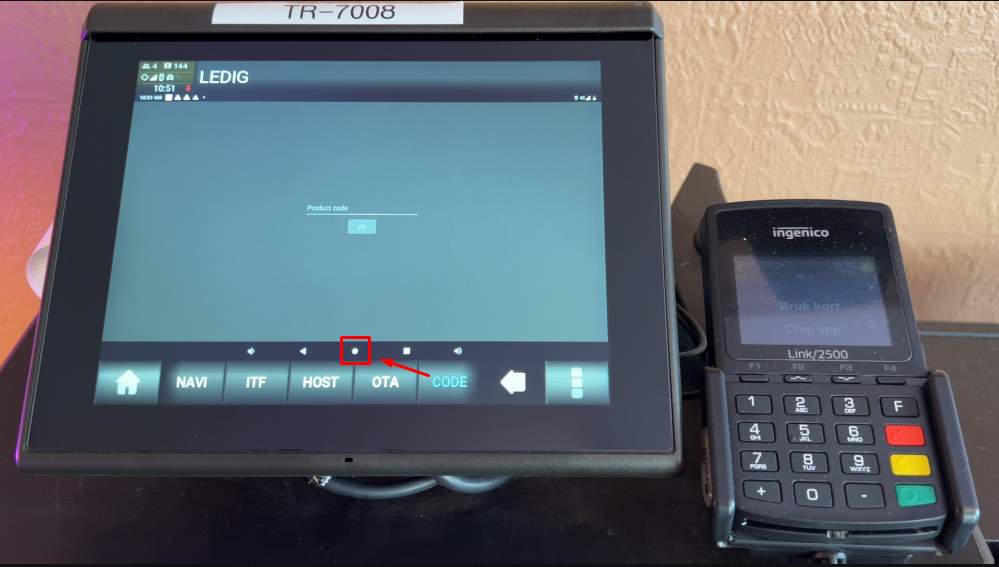
- For de som har AM9 og ikke har HOST-knapp, trykk på UPD eller CODE og deretter den midtre knappen (en sirkel) nederst på skjermen. Dette er "Hjem"-knappen til Android-operativsystemet som åpner TxmHost.
- Finn deretter raden med appen som inneholder nets_emv_link og restart denne
- TomTom - trykk på Restart-knappen
- AM9 - trykk på Stopp, vent noen sekunder og trykk deretter Start
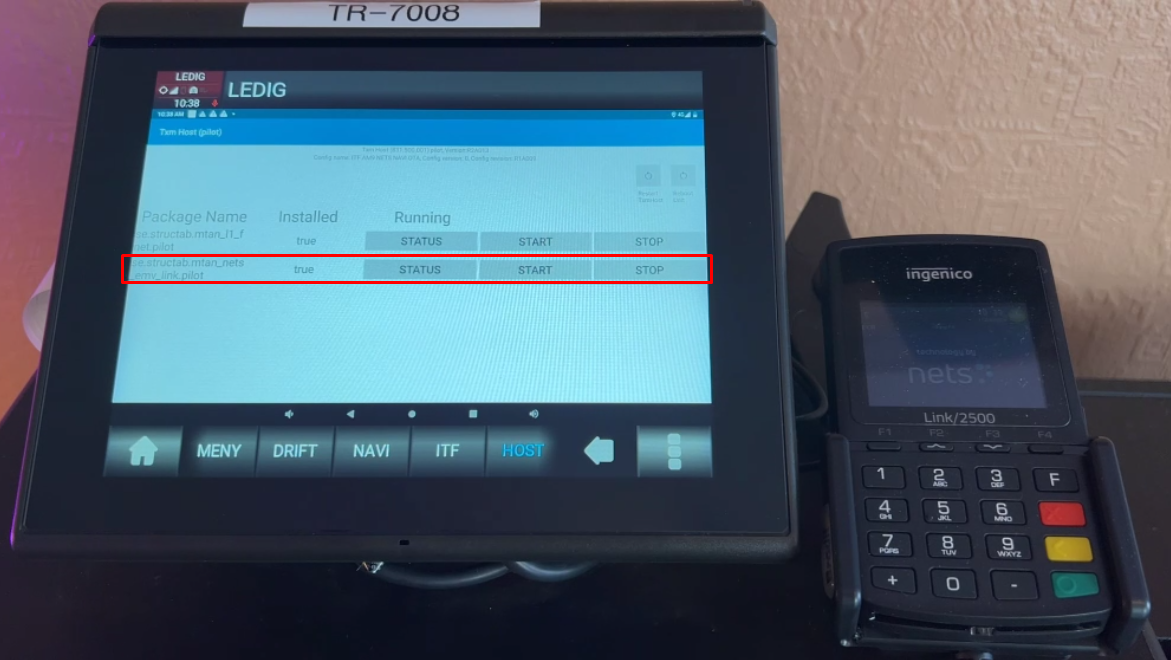
- Se samtidig på betalingsterminalen at den nå forsøker å koble seg opp via Bluetooth og at ECR går fra rød til grønn skrift.
- Ikonet for betalingsterminal opp til venstre på taksameteret skal nå bli hvitt i løpet av ca. 10 sekunder, og den røde fargen skal forsvinne.
Alternativ 2 - Restart betalingsterminal
Trykk og hold de markerte knappene i bildet under inntil et lydsignal høres. For de som har iSMP4, så er det #-knappen til venstre for grønn knapp som skal trykkes inn sammen med gul knapp.
Link/2500 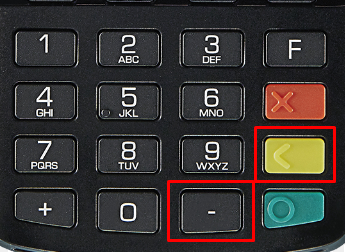 | iSMP4 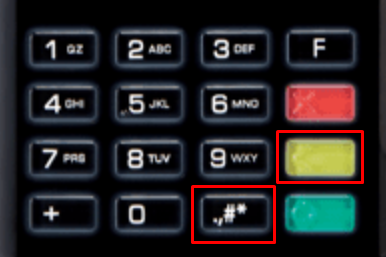 |
Alternativ 3 - Restart Android-enhet
- Trykk på HOST på menylinjen
- For de som har AM9 og ikke har HOST-knapp, trykk på UPD eller CODE og deretter den midtre knappen (en sirkel) nederst på skjermen. Dette er "Hjem"-knappen til Android-operativsystemet som åpner TxmHost.
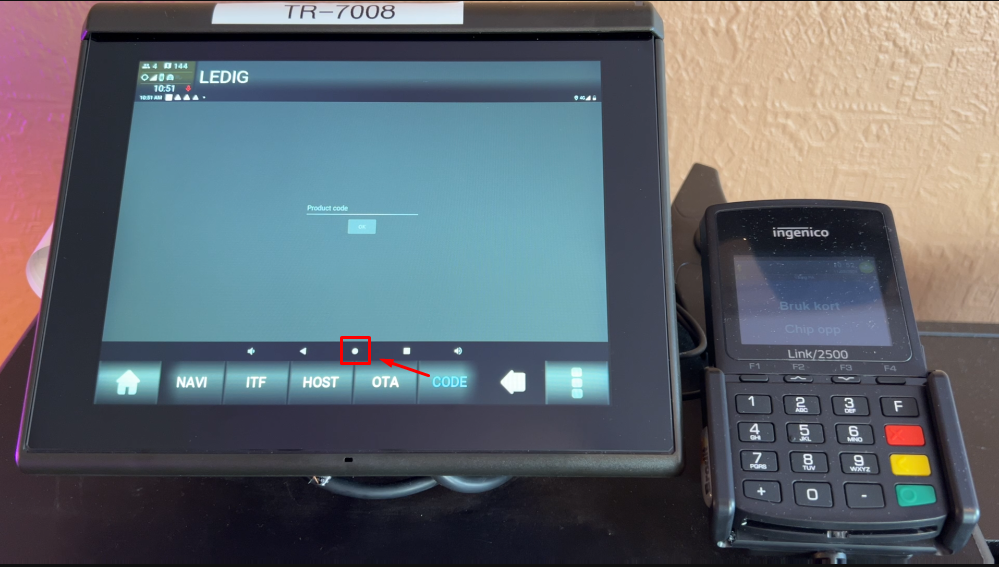
- Restart Android-enheten
- TomTom - start NAVI og trykk deretter på av/på-knappen som er nederst til venstre på skjermen - nr 3 fra venstre. Velg restart.
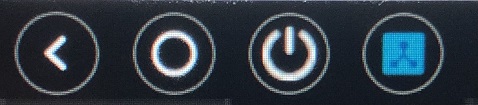
- AM9 - trykk på "Reboot unit" øverst til høyre på TxmHost
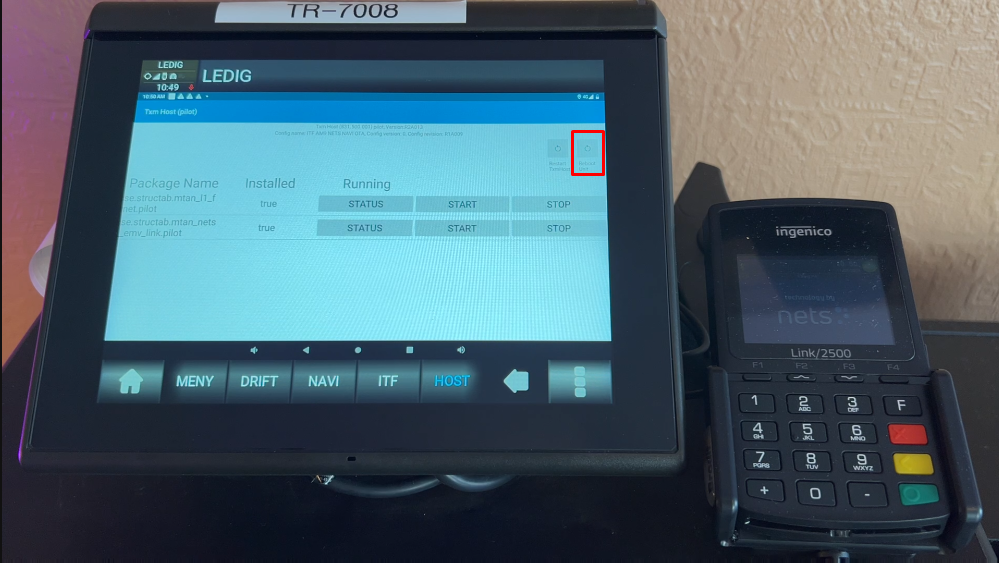
- TomTom - start NAVI og trykk deretter på av/på-knappen som er nederst til venstre på skjermen - nr 3 fra venstre. Velg restart.
- Android-enheten vil nå restarte, knappene på menylinjen forsvinner og "External Video Input Unavailable" vil vises på taksameteret.
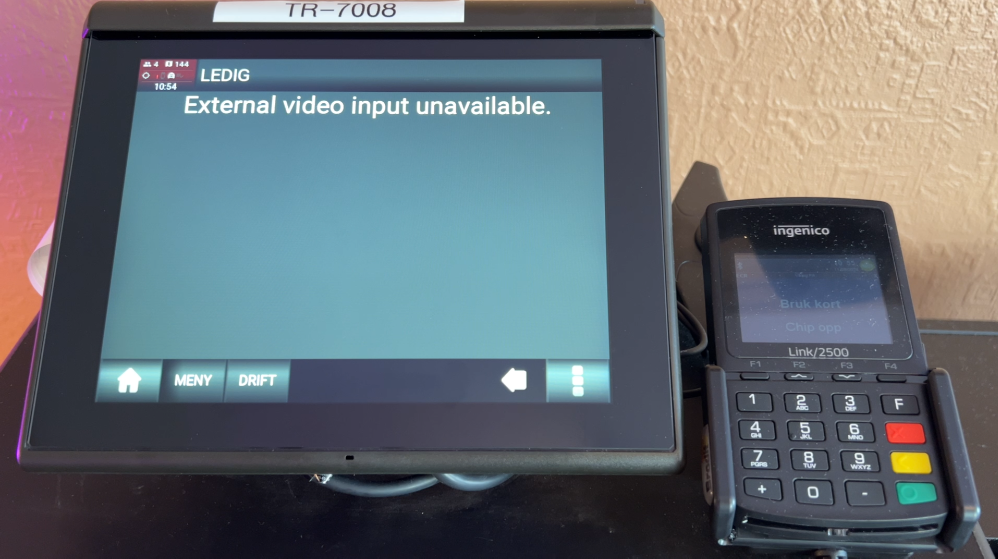
- Selve restarten tar ca. 1-2 minutter, og knappene kommer tilbake så snart Android-enheten har startet alle prosesser.
Hva synes du om denne artikkelen?
Knappene på menylinjen er borte (NAVI, ITF, HOST osv)
Skjermen responderer ikke